怎么把图片变成jpg格式 图片转换成JPG的方法
发布时间:2024-02-11 15:39:44 浏览数:
如今图片在我们的日常生活中扮演着越来越重要的角色,不同的图片格式却给我们带来了一些困扰。有时候我们可能需要将一些图片转换成JPG格式,以便在特定的应用程序或设备上使用。有没有一种简单而有效的方法来实现这个目标呢?本文将介绍几种可行的方法,帮助我们将图片转换成JPG格式,以便更好地满足我们的需求。无论是为了在社交媒体上分享照片,还是为了在网页上发布图片,了解如何将图片转换成JPG格式都将是非常有用的技巧。接下来我们将一一探究这些方法,希望能给大家带来帮助。
具体步骤:
1.在电脑上找到画图软件,并选择点击打开;
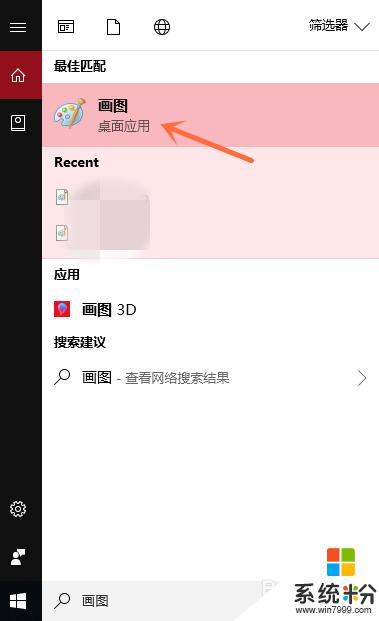
2.选择点击界面左上角的“文件”按钮;
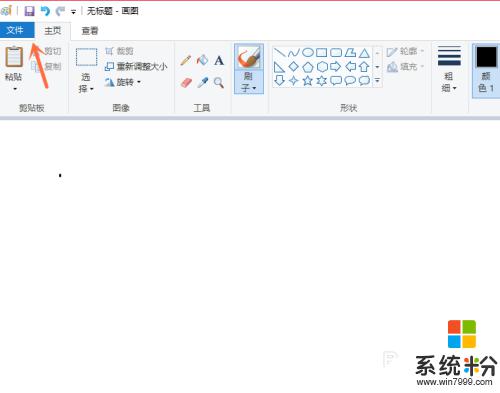
3.选择点击电脑上的图片,并点击右下角的“打开”按钮;
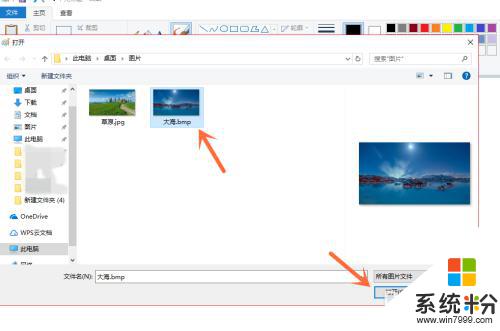
4.打开文件后,我们再点击左上角的“文件”按钮;
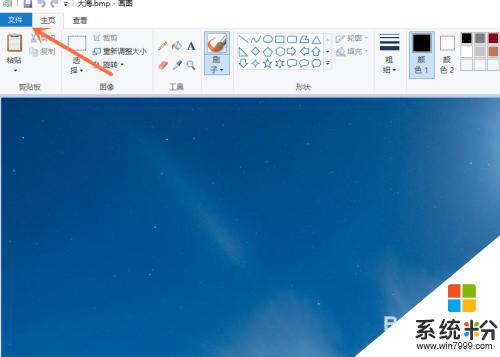
5.选择点击“另存为”选项中的“JPEG图片”按钮;
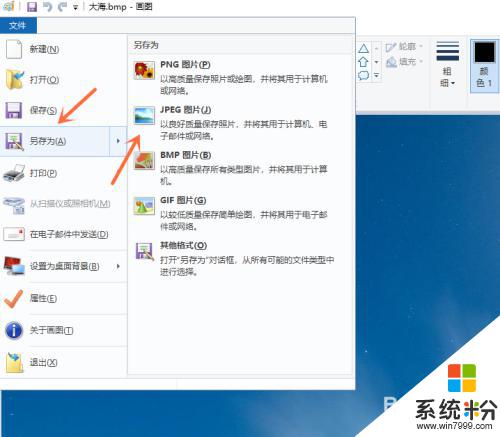
6.点击右下角的“保存”按钮,就成功保存了。
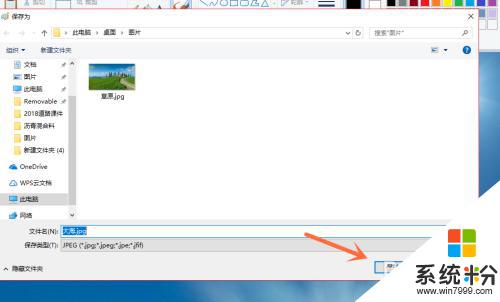
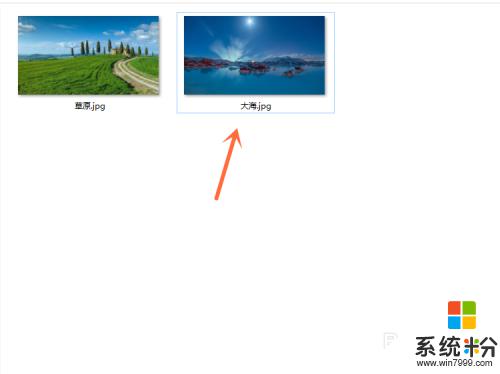
以上是将图片转换为jpg格式的方法,请根据这些步骤解决出现此问题的情况,希望对大家有所帮助。